Windows 10 Merupakan sistem operasi keluaran Microsoft Corporation terbaru dengan jumlah pengguna hingga ratusan Juta. Dalam OS terbarunya ini, Microsoft banyak sekali menambahkan fitur baru guna meningkatkan pengalaman penggunanya
Banyak diantara fitur-fitur tersebut yang bisa langsung digunakan karena memang ditampilkan dengan jelas dan mudah ditemukan. Namun, tidak sedikit pula ada beberapa fitur rahasia yang baru bisa diakses lewat cara-cara tertentu

Baca Juga :
Berikut ini adalah daftar trik-trik rahasia pada Os Windows 10 yang jarang orang lain ketahui :
1. Mode Game Windows 10
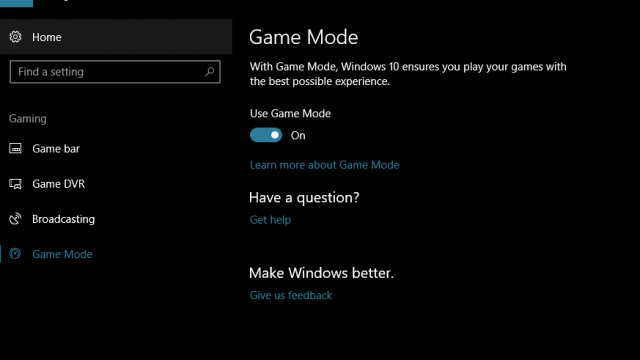
Mode Game pada Windows 10 memungkinkan kamu meningkatkan perfoma game yang kamu mainkan dengan mengalokasi sumber daya sistem. Bahkan, ada panel Gaming yang tampak menarik di bagian Setting mode tersebut yang memberi kamu kontrol cepat dari Game DVR dan Game Bar.
Kamu juga dapat melakukan Live streaming dengan mode ini serta dengan fitur microphone, gaming experience kamu akan jauh lebih seru. Untuk mengakses mode ini, kamu hanya perlu menekan Windows + G pada keyboard kamu
2. God Mode
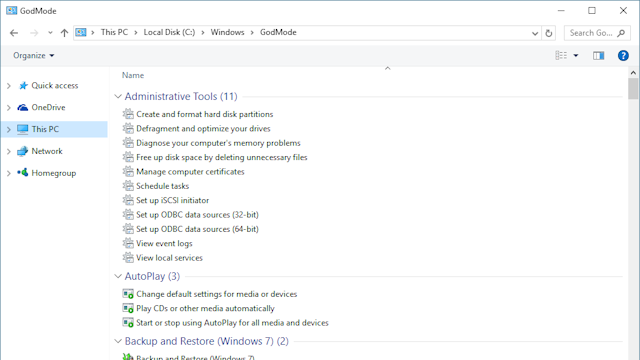
GodMode menampilkan menu khusus yang menempatkan banyak pengaturan di satu tempat. Untuk mengaktifkannya, buat folder baru di mana saja di drive root beri dan beri nama GodMode. {ED7BA470-8E54-465E-825C-99712043E01C}.
Ini akan membuat icon khusus yang ketika kamu mengkliknya menunjukkan control panel yang keren.
Baca Juga : Mengenal Command Line Interface (CLI) dan Kelebihannya!
3. Task View & Virtual Desktop
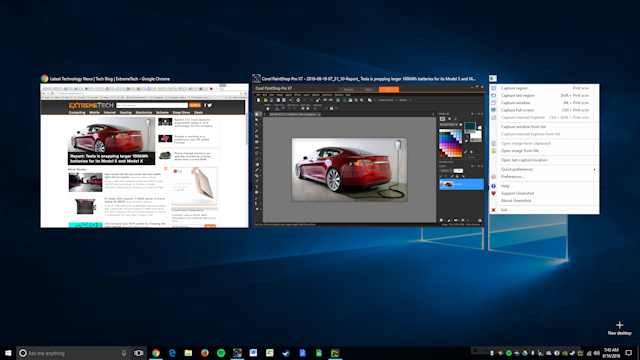
Salah satu fitur terbaik tentang Windows 10 adalah bagaimana OS tersebut menangani desktop secara virtual. Fitur Ini memungkinkan kamu mengatur serangkaian tugas dan window di desktop kamu diwaktu bersamaan dengan tampilan yang tidak biasa.
Untuk menggunakan fitur ini, klik ikon Task View pada taskbar, atau tahan tombol Windows dan Tab. Kamu juga dapat menyeret aplikasi ke desktop virtual baru dengan membawanya ke opsi + new desktop di baguan kanan bawah.
4. Print To PDF
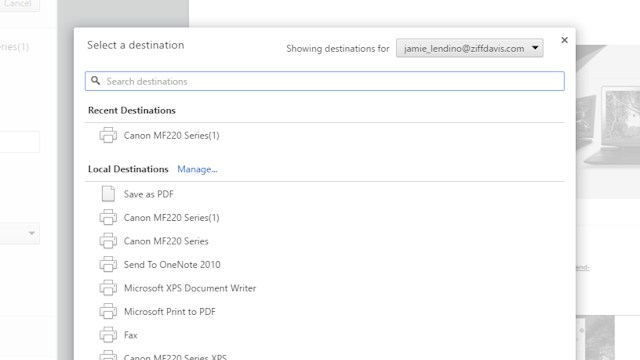
Fitur yang dihadirkan Windows 10 memungkinkan kamu untuk mencetak (print) dokumen dalam bentuk PDF tanpa perlu bantuan software pihak ketiga.
Hal ini memudahkan proses menyimpan serta distribusi dokumen dimana dokumen tersebut tidak mudah di modifikasi.
Baca Juga : Penjelasan RSS Feed dan Bagaimana Cara Kerjanya
5. Shortcut pada Keyboard

Berikut ini daftar shortcut rahasia terbaru yang ada pada OS windows 10 :
- Windows + Tab (Tampilan Tugas)
- Windows – Right-Up (Memindahkan aplikasi ke kuadran kanan atas)
- Windows Key-Ctrl-Kiri atau Kanan (virtual desktop)
- Windows Key-Ctrl-D (desktop virtual baru)
- Windows Key-Ctrl-C (Cortana Listening)
- Windows Key-S (Laporan Harian untuk cuaca, berita, olahraga)
- Windows Key-Ctrl-F4 (menutup virtual desktop)
- Windows Key-Up dan Down (snap aplikasi ke atas atau bawah layar atau maksimalkan)
6. HDR Video Support
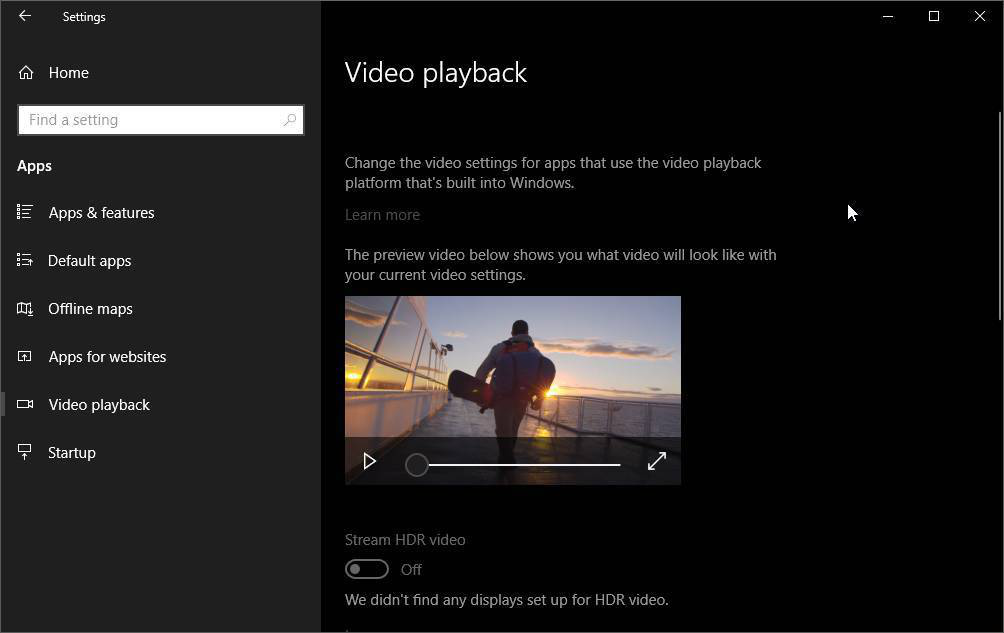
Pada Update April 2018, Windows secara resmi mendukung HDR Video. Namun tidak semua komputer bisa mengaktifkannya, karena dukungan HDR ini membutuhkan layar yang mendukung HDR juga. Dan harga monitor dengan dukungan HDR relatif lebih mahal daripada yang biasa.
Jika kamu memiliki monitor dengan dukungan HDR, kamu bisa mengaktifkannya dengan cara buka Start dan ketik “hdr video” dan tekan enter. Karena komputer penulis tidak mendukung HDR, maka opsi untuk menghidupkan “Stream HDR video” tidak bisa dihidupkan.
Baca Juga :
- 5 Content Management System (CMS) Terbaik di Tahun 2019!
- Top 10 Bahasa Pemrograman Untuk Membangun Website Kamu!
7. Touchpad Gesture
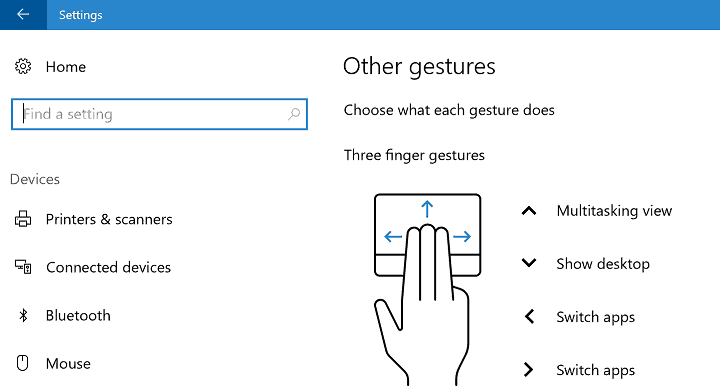
Bagi kamu pengguna laptop, touchpad gesture di Windows 10 dapat membantu kamu mengakses beragam fitur dengan lebih cepat. Sayangnya banyak yang bilang fitur ini merupakan adaptasi dari fitur yang sudah ada di produk-produk Apple.
Berikut gerakan-gerakan touchpad yang berguna untuk sehari-hari:
- Gulir: Geser horizontal atau vertikal dengan dua jari.
- Zoom in/out: Pinch atau cubit menggunakan dua jari.
- Klik kanan: Ketuk dengan dua jari pada touchpad.
- Tampilkan desktop: Geser touchpad berlawanan dengan layar menggunakan tiga jari.
- Lihat semua window: Geser touchpad ke arah layar menggunakan tiga jari.
- Beralih aplikasi: Gesek ke kiri atau kanan menggunakan tiga jari.
8. Emoji Kaomoji dan Symbol
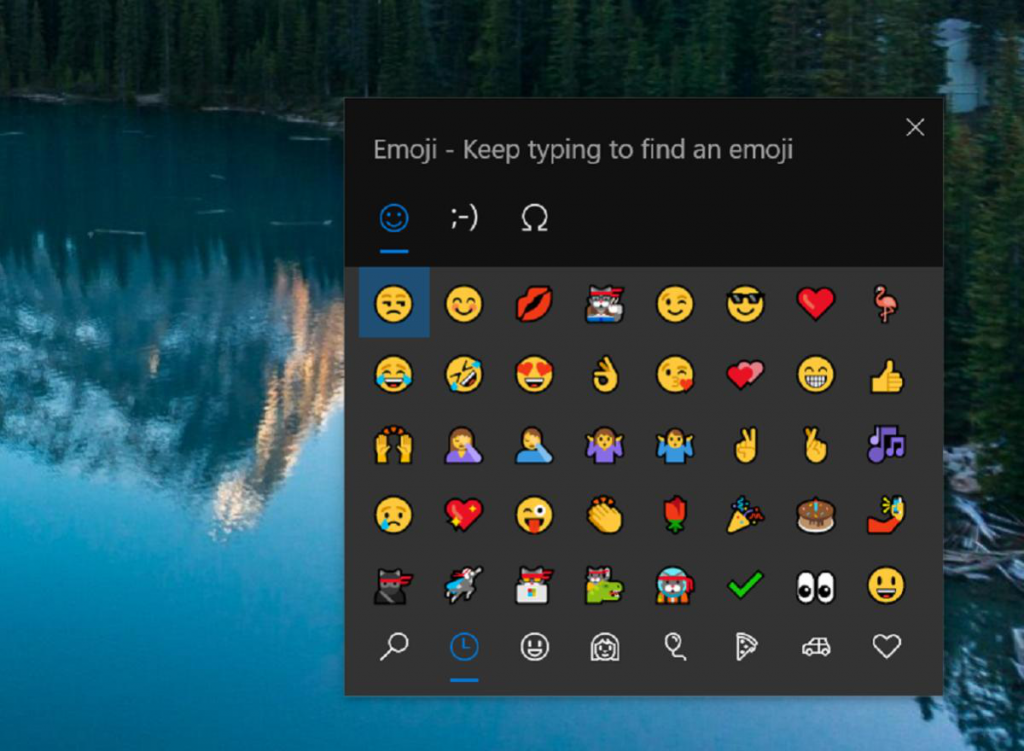
Taukah kamu kita bisa menggunakan emoji dan kaomoji pada Windows. Caranya dengan menekan kombinasi tombol Window + . (Windows dan titik) untuk menampilkan popup emoji kan kaomoji. Selain kaomoji dan emoji juga terdapat symbols di tab sebelah kanan kaomoji.
Berikutnya Baca : Ini yang Harus Kamu Ketahui Tentang Open Source!
Sumber : extremetech.com

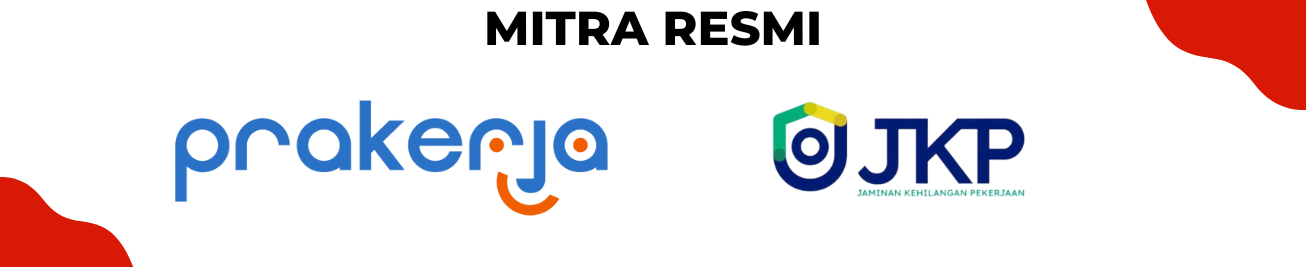

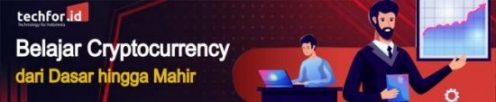





[…] 8 Rahasia Windows 10 yang Belum Diketahui Semua Orang! […]
[…] 8 Rahasia Windows 10 yang Belum Diketahui Semua Orang! […]
[…] Baca juga : 8 Rahasia Windows 10 yang Belum Diketahui Semua Orang! […]
[…] Baca Juga : 8 Rahasia Windows 10 yang Belum Diketahui Semua Orang! […]
[…] Baca Juga : 8 Rahasia Windows 10 yang Belum Diketahui Semua Orang! […]
[…] Baca Juga : 8 Rahasia Windows 10 yang Belum Diketahui Semua Orang! […]
[…] Baca Juga : 8 Rahasia Windows 10 yang Belum Diketahui Semua Orang! […]
[…] Baca Juga : 8 Rahasia Windows 10 yang Belum Diketahui Semua Orang! […]